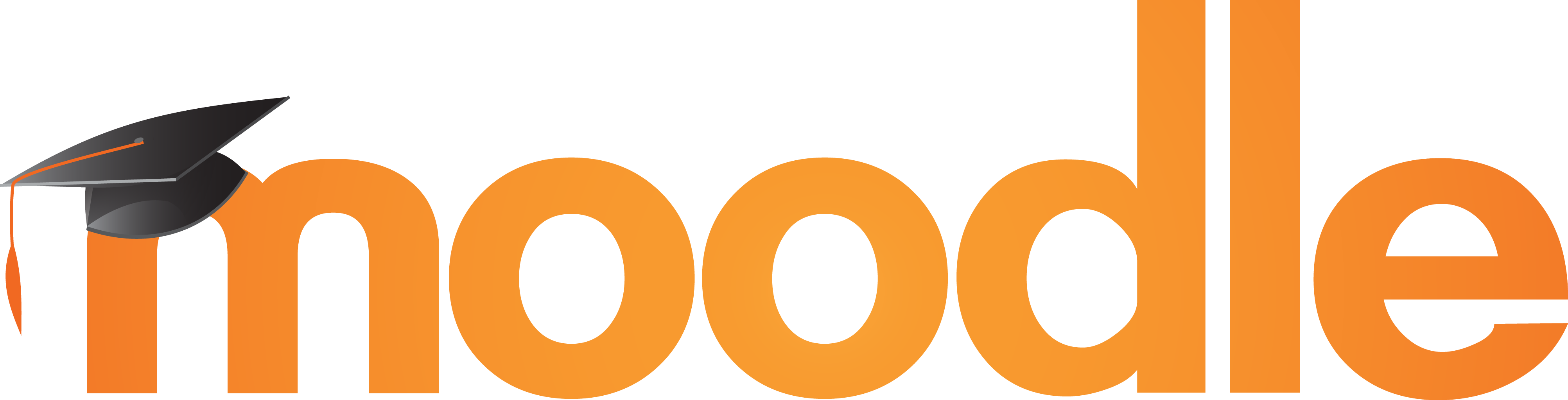Bienvenido a otro tutorial de Ecohosting donde tu aprenderás a instalar Moodle en tu cPanel.
NOTA: Esta es nuestra información Ficticia, por favor utilice su propia información si desea continuar correctamente este tutorial:
Username: Nombre de Usuario.
Dominio: servicioste.tk.
¿Que es Moodle?
Es una plataforma de aprendizaje diseñada para proporcionarle a educadores, administradores y estudiantes un sistema integrado único, robusto y seguro para crear ambientes de aprendizaje personalizados.
Requisitos
Para poder instalar el Moodle es necesario que el servidor cumpla los siguientes Requisitos:
Servidor web: Apache.
Base de Datos: MySQL.
Programa: PHP version 7.2 en adelante.
Dado el caso que se realizara en nuestros servidores ya todos los requisitos están cumplidos a excepción de la version de PHP, que por defecto se encuentra en la version 5.6 y que se debe modificar en el cPanel a la version requerida. A continuación se explicara como hacerlo.
Configurar version PHP
Para comenzar debemos dirigimos a nuestros explorador web por ejemplo Chrome para poder abrir el cPanel. Escribiendo en la barra de direcciones el nombre de su dominio y agregar el /cPanel, por ejemplo: servicioste.tk/cpanel, se abrirá el sitio para administrar su cPanel, ahí debe ingresar el nombre de usuario y contraseña que se le ha enviado por correo o la contraseña que le ha asignado en caso de haberla cambiado.

Cuando hayamos ingresado podemos buscar la opción Seleccionar version PHP , en el reglón de Software o pueden escribir en el buscador PHP para ubicarlo mas rápido.

Ya ingresado podemos observar a primera vista que la version de PHP esta en la 5.6, para poder cambiarla debemos hacer clic en este caso a la opción native (5.6) (current) y se desplegara todas las versiones disponibles. Seleccionamos la version que necesitamos.
Nota: en este tutorial se selecciono la 7.2 en modo de ejemplo, pero puede elegir las otras que son la 7.3 y la 7.4.
Ya habiendo seleccionado la version de PHP ahora faltaría aplicar los cambios solo se debe hacer clic en Establecer como actual.
Al finalizar se podrá notar que cambio a (Current), que quiere decir que es la version actual. Ahora podremos proceder a la instalación del Moodle.
Instalación de Moodle
Para comenzar la instalación del Moodle debemos estar en el menú principal del cPanel y dirigirnos al final de la pagina en la secciónINSTALADOR DE APLICACIONES y buscar el la herramienta de Moodle.
Nota: En caso de no encontrarlo puede comunicarse con la mesa central o ir a nuestro sitio web e iniciar un chat de soporte.
Cuando se haya ingresado solo debemos hacer clic en Instalar ahora(Install Now)
Formulario de instalación
Cuando comenzamos la instalación se explicara paso a paso lo que se deberá realizar.
Seleccionar Versión que desea Instalar
Ahora debemos seleccionar la version de Moodle le recomendamos utilizar la ultima version disponible en este caso seria la 3.8.2.
Choose Instalation URL
En esta sección debemos especificar el directorio donde se instalara la herramienta de Moodle, por defecto se crea la carpeta moodle30.
Si lo quiere Instalar en el directorio raíz (Pagina principal) solo debe dejar el campo en blanco o si bien quiere cambiar el nombre puede hacerlo. De manera de ejemplo se coloco como nombre cursos, en el campo de directorio, allí se instalara y para acceder lo podría hacer de esta manera por ejemplo: www.servicisiote.tk/cursos
Data Directory y Tareas de Programadas
En esta sección podrá modificar ciertos parámetros ya mencionados en el titulo.
En Data Directory, ahí se guardaran los datos los datos no visibles de la web, usted puede establecer uno nombre o si bien puede dejar por defecto si no tiene mucho conocimiento.
En Tareas programadas, es una requerimiento para el funcionamiento del mismo, pero si tiene dudas puede dejarlo por defecto.

Configuración del Sitio
Aquí se puede colocar el nombre de su sitio web y la descripción de su empresa o de su pagina.
Cuenta de Administrador
Ahora debemos colocar los datos para acceder al administrador del Moodle
- Usuario Administrador: nombre de usuario para acceder.
- Contraseña Administrador: Contraseña que deberá ingresar para acceder.
Nota: la barra que esta por debajo es un indicativo del nivel de seguridad que tenga la contraseña donde verde es la mas fuerte y el color rojo la mas débil. - Nombre: Nombre del Administrador.
- Apellidos: Apellidos del administrador.
- Email Administrador: correo del administrador, por recomendación colocar un correo personal.
Elije Lenguaje
Solo debemos seleccionar el idioma que se mostrara en el administrador y en el Moodle, por defecto esta en español (spanish), en caso contrario deberá buscar el idioma.
Advanced Options
En esta sección se puede configurar la base de datos, la tabla de prefijo, deshabilitar notificaciones por correo de actualizaciones ylocalización del backup, en caso de no tener esos conocimientos puede dejar todo por defecto.
Al finalizar solo debemos hacer clic en Instalar.

Listo ya sabes como instalar Moodle desde tu cPanel.
Por parte de nosotros esperamos que le haya sido de ayuda este tutorial, por lo que si tiene alguna duda o inconveniente puede comunicarse con nuestro servicio de soporte, por todos nuestros canales que funciona las 24 horas los 365 días del año enviando un correo a soporte@ecohosting.cl, llamando a la mesa central o iniciando un chat de soporte desde nuestro sitio web www.ecohosting.cl.